شما می توانید یک نظر (کامنت) را در اکسل وارد کنید تا بازخوردی در مورد محتوای یک سلول ارائه شود.
دانلود فایل اکسل این آموزش comments
نظر را وارد کنید
برای قرار دادن نظر، مراحل زیر را انجام دهید.
1. سلول را انتخاب کنید.
2. راست کلیک کنید و سپس روی Insert Comment کلیک کنید.
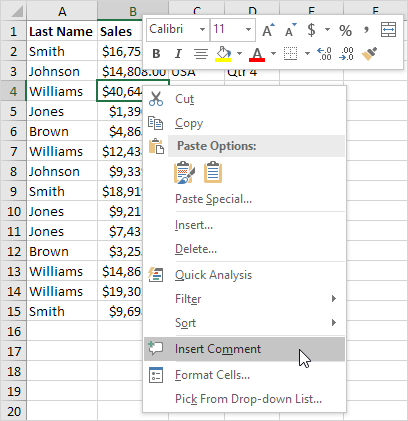
3. نظر خود را بنویسید.
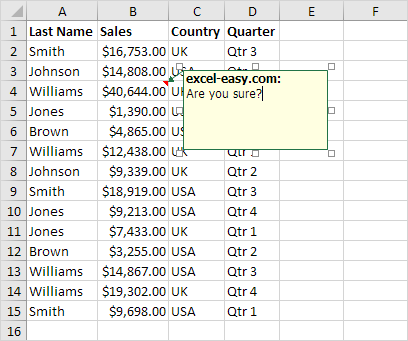
اکسل یک مثلث قرمز را در گوشه بالا سمت راست سلول نشان می دهد.
4. خارج از سلول نظر کلیک کنید.
5. برای مشاهده نظر، روی سلول کلیک کنید.
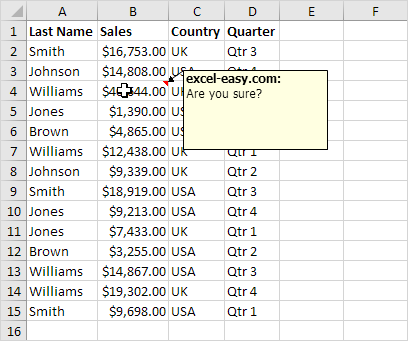
اکسل به طور خودکار نام کاربری شما را اضافه می کند. برای تغییر این نام، مراحل زیر را اجرا کنید.
6. در برگه File، روی Options کلیک کنید.
7. در زبانه General نام کاربری (User name) را تغییر دهید.
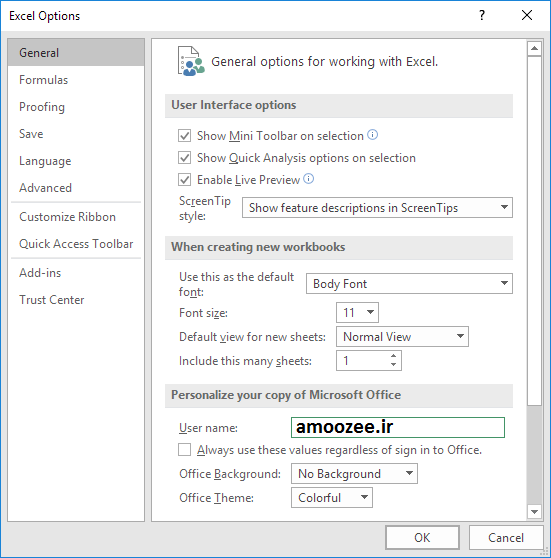
ویرایش نظر
برای ویرایش نظر، مراحل زیر را انجام دهید.
1. سلول دارای نظر را که می خواهید ویرایش کنید انتخاب کنید.
2. راست کلیک کنید و سپس روی Edit Comment (ویرایش توضیح) کلیک کنید.
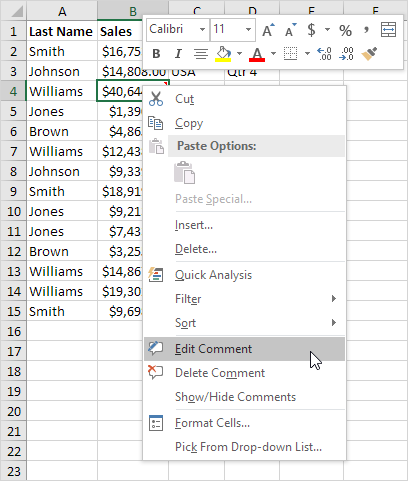
3. نظر را ویرایش کنید.
توجه: برای حذف یک نظر، روی Delete Comment (حذف نظر) کلیک کنید.
نمایش / مخفی کردن نظر
به طور پیشفرض، نظر تنها زمانی قابل مشاهده است که روی سلول حاوی نظر نمایش داده شود. برای اینکه یک دیدگاه در همه زمان ها قابل مشاهده باشد، مراحل زیر را اجرا کنید.
1. به عنوان مثال، سلول B4 زیر را انتخاب کنید.
2. در برگه Review، در گروه Comment، روی Show/Hide Comment کلیک کنید.
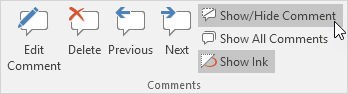
3. سلول دیگری را انتخاب کنید.
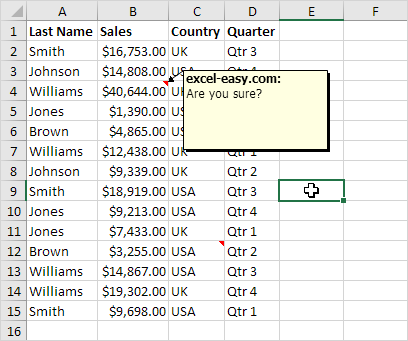
توجه: برای مخفی کردن نظر، سلول B4 را انتخاب کنید و دوباره روی Show/Hide Comment کلیک کنید. برای نمایش دادن همه نظرات در همه زمان ها، روی Show All Comments کلیک کنید.
 آموزش رایگان آموزی بزرگترین مرجع آموزشی رایگان
آموزش رایگان آموزی بزرگترین مرجع آموزشی رایگان
